不想学化学怎么办,经常遇到一些同学再说自己不想学化学,也学不懂化学,对化学无能为力。这时刻该怎么办呢,下面就让我来给大家讲一讲不想学化学的后果以及如何解决这种不想学化学的心理吧。希望可以帮到大家。......
win7系统中家长控制如何使用
来源:互联网
2023-03-20 14:37:22 220
本文主要讲述在win7系统中如何使用家长控制功能,通过了解此功能的使用可帮助我们来约束孩子的上网等功能。
工具/原料
- 电脑
方法/步骤
通过在开始菜单中选择控制面板并打开,如下图所示。
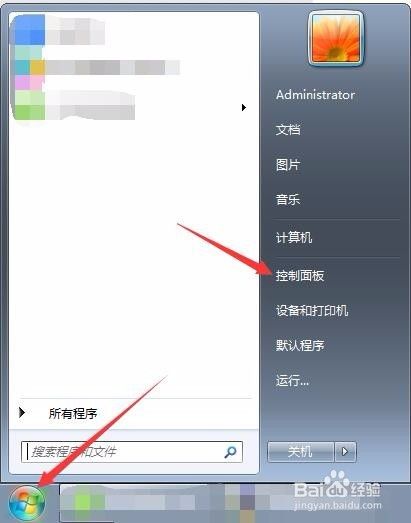
在控制面板主页面通过选择家长控制并进入,如下图所示。

通过点击提示来查看家长控制可以用来做什么,通过此方法来掌握此功能的各种使用帮助和技巧,如下图所示。

首先我们先阅读叹号提示,此意思为要为管理员账号设置一个密码,以防止他人绕过密码或者无密码进行电脑操作,通过点击计算机管理员Administrator并进入如下图所示。
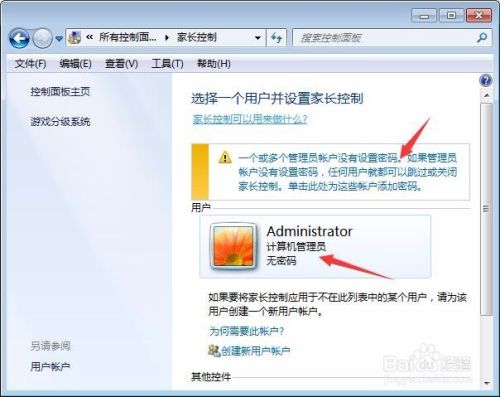
在弹出提示窗口后点击是,如下图所示。

通过输入两遍密码来进行确定密码一致,通过输入提示来帮助自己不要忘记密码,如下图所示。
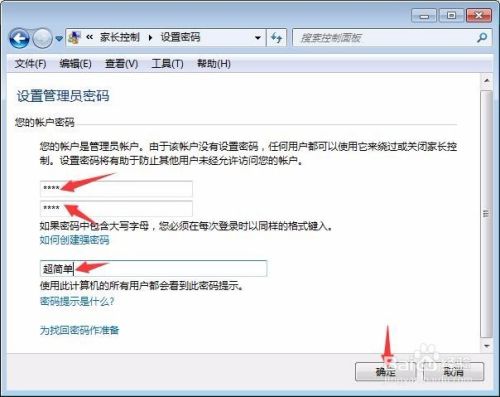
设置完成后返回到家长控制窗口,为了避免他人使用自己的账户进行电脑操作,可以通过点击创建新用户账户,新用户可不设置密码进行登录即可,在开机后电脑进入选择账户状态,选择主账户需要输入密码,而新建用户即来宾用户可直接登录使用,这就是它最大的特点所在。
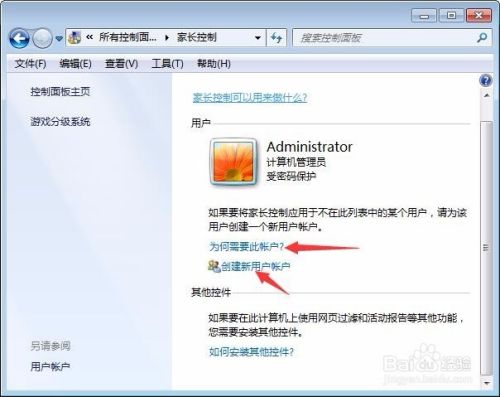
点击新建用户并输入用户名称并确定即可,如下图所示。
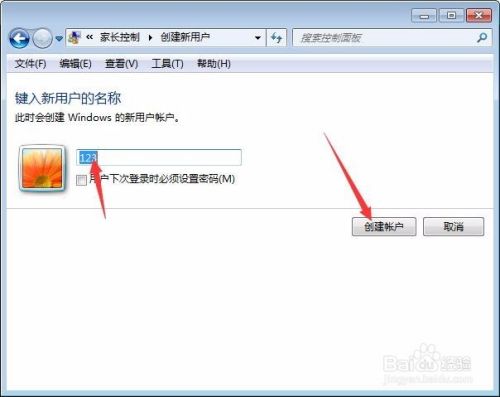
小结
以上为个人意见,其中不乏更多的好功能,通过提示进行了解即可掌握此功能的全部使用技巧。
注意事项
- 以上适用于win7系统
以上方法由办公区教程网编辑摘抄自百度经验可供大家参考!
上一篇:父母怎么做才能让孩子主动学习 下一篇:孩子沉迷于电视要怎么办
相关文章



